Реклама
Чак и ако редовно вршите одржавање система, ригорозни сте у приступу управљању датотекама, и не инсталирате апликације које никада нећете користити, ваша Виндовс машина може се с временом и даље засути.
Постоји пуно врста нереда, које све једу по перформансама и меморији рачунара. То би могао бити непотребан ОЕМ софтвер који се покреће у позадини, гомила старих датотека дневника или чак дупликатне копије докумената и фотографија.
У овом чланку ћу представити различите врсте нереда које могу утицати на ваш рачунар, а затим објаснити како користити Виндовс 10 Ресетовати и Освјежи функције за излечење проблема.
1. ОЕМ Блоатваре
ОЕМ блоатваре мучи Виндовс кориснике деценијама. На страну неких добро документована питања безбедности 4 безбедносна разлога због чега бисте требали избегавати Леново рачунаре Опширније , то може да повуче употребу вашег ЦПУ-а, РАМ-а и диска на рачунару.
То такође може утицати на време покретања рачунара и изгубити драгоцени простор за складиштење, посебно ако је рачунар стар и нема меморије.
До 2016. ажурирања Виндовс 10 Анниверсари, ресетовање система није решило проблем. Произвођачи су убацили ОЕМ софтвер у погон за опоравак, што значи да ће се поново појавити чим се ресетирање заврши.
Наравно да можеш ручно обришите софтвер Како лако уклонити протуупални софтвер из Виндовс-а 10Виндовс 10 долази са сопственим сетом унапред инсталираних апликација. Погледајмо методе које можете користити за уклањање заштитног софтвера на рачунару и брисање система Виндовс 10. Опширније . Међутим, као што је споменуто у уводу, ручно уклањање апликација често оставља остатке датотека и кључеве регистра скривене у вашем оперативном систему. Само су већина рачунарски писмени корисници могли уклонити све трагове смећа.
Објава годишњице све је променила. Мицрософт је лансирао нову Освјежи алатка која аутоматски може да преузме нова копија система Виндовс 10 4 начина за ресетовање фабрике на рачунар са системом Виндовс 10Желите знати како фабрички ресетовати рачунар? Показујемо вам најбоље методе за ресетовање Виндовс рачунара помоћу система Виндовс 10, 8 или 7. Опширније . Потпуно је без ОЕМ софтвера и омогућава вам да чувате своје датотеке ако желите.
2. Виндовс Упдате
Није важно коју верзију оперативног система Виндовс користите, увек бисте је требали ажурирати. На тај начин ћете бити сигурнији јер Мицрософт континуирано побољшава безбедност вашег система и поправља рањивости.
Нажалост, понекад ажурирања постану погрдно, поготово јер Мицрософт има гадну навику да пушта покварене исправке. Често се не успеју исправно преузети или се инсталациони процес руши.
У таквим ситуацијама Виндовс ће поново покушати да преузме / инсталира неки будући датум. Али шта се дешава с оним неискориштеним оштећене датотеке Како поправити оштећену инсталацију Виндовс 10Корупција система је најгоре што се могло десити вашој Виндовс инсталацији. Показујемо вам како да вратите Виндовс 10 на пут када пате од БСОД-а, грешака у возачу или других необјашњивих проблема. Опширније ? Теоретски, Виндовс ће их избрисати. У пракси, неколико њих се дружи на вашој машини, понекад и неодређено.
Чак и ако су ваше исправке успешне, Виндовс аутоматски чува копију сваке инсталиране исправке. Ово може бити проблематично. Ажурирања за Виндовс су кумулативна, па се величина датотека брзо балонира. Често чистим старе системске датотеке, али само у неколико месеци нагомилао сам скоро 4 ТБ непотребне нереде.

Под Мицрософтовим моделом „Ми га градимо док идемо“ проценат датотека које се морају мењати заиста је висок. Они додирују високи проценат кода.
- Рек МцМиллан, главни менаџер производа за ЛАНДеск
Иста ствар се односи на велике надоградње оперативног система. Ако бисте се са Виндовс 7/8 / 8.1 пребацили на Виндовс 10 искориштавајући Мицрософтову понуду за бесплатно ажурирање, ваш систем би сачувао ваше старе датотеке у Ц: \ Виндовс.олд. Иста ствар се дешава када инсталирате Анниверсари Упдате.
Технички би Виндовс требао избришите .олд датотеке Ослободите простор на диску уклањањем Виндовс.олд мапеВиндовс припрема аутоматску резервну копију пре поновне инсталације. Виндовс.олд мапа садржи корисничке профиле и личне датотеке. Ево како вратити податке и уклонити мапу како бисте ослободили простор. Опширније након месец дана, али брзо претраживање на разним форумима открива да аутоматско брисање није успело за многе кориснике. Чини се да су проблеми најчешће били код људи који нису провели чисту инсталацију оперативног система када су првобитно ажурирани на Виндовс 10.
Можете ручно избрисати датотеке користећи алатку за чишћење диска тако што ћете се упутити на Управљачка плоча> Административни алати> Чишћење диска> Чишћење системских датотека> У реду. Међутим, ако желите да убијете неколико птица једним каменом и да ваш рачунар ради као нови, користите алатку за ресетовање.
3. Регистри Блоат
Играње са регистром вашег система може бити опасно Како поправити грешке регистра регистра и када не сметатиУ већини случајева, поправљање нашег регистра неће ништа. Понекад грешке у регистру изазивају пустош. Овде ћемо истражити како идентификовати, изоловати и поправити проблеме регистра - а када уопште не сметати. Опширније . Лако је извршити неповратне промене које ваш рачунар чине бескорисним. То је један од главних разлога зашто требате третирати апликације попут ЦЦлеанер с изузетним опрезом.
Међутим, појава регистрације је проблематична појава. Свака акција коју изводите на свом рачунару бележи се негде у регистру, укључујући датотеке и апликације које сте избрисали. Нажалост, Виндовс је неефикасан у чишћењу регистра, а софтвер за деинсталацију често оставља непотребне уносе.

Временом, ваш регистар постаје отечен хиљадама сувишних уноса. Што више сувишних уноса имате, ваш систем постаје спорији.
Уместо да користи а потенцијално ризична апликација за чишћење регистра Како ресетирати Виндовс регистар на подразумеване вредностиАко сте забрљали Виндовс регистар, надамо се да имате резервну копију. Ако не, имате кратку листу опција да решите проблем. Опширније , нека алатка Ресет да вам свежу копију вашег оперативног система и ан потпуно чист регистар Како ресетирати Виндовс регистар на подразумеване вредностиАко сте забрљали Виндовс регистар, надамо се да имате резервну копију. Ако не, имате кратку листу опција да решите проблем. Опширније .
4. Датотеке грешака
Понекад ствари пођу по злу. Можда ћеш добити плашио се „Плави екран смрти“ Пад сустава Виндовс 8? Како лако решити плави екран и друга питањаВиндовс 8 није савршен. Уз то, већина плавих екрана и рушења апликација нису крив Виндовс. Наши савети ће вам помоћи да идентификујете шта није у реду са рачунаром и да га отклоните. Опширније или се можда мали процес сруши у позадини и не утиче на ваше корисничко искуство.
Међутим, без обзира колико је озбиљан (или мањи) проблем, Виндовс чува датотеку дневника. Ове датотеке дневника можете послати Мицрософту у случају сталних падова, али већина корисника то не чини.
Опет, величина ових датотека брзо почиње да се повећава. Само сам проверио величину датотеке дневника грешака и тренутно износи 1,91 ГБ. Много је изгубљене меморије.
Алат за ресетовање уклања све ове непотребне датотеке.
5. Усер Блоат
Коначни главни извор надимања у вашем систему јесу ваше датотеке. Ако сте тип особе која не одржава своје документе и медијске датотеке организовано, лако је брзо завршити са неколико копија исте фотографије или више скица исте Ворд датотеке.
Имајући тако неорганизован приступ управљању датотекама током дужег периода може проузроковати проблеме. Ваш ће уређај почети да шкрипи под притиском индексирања тако великог броја датотека.
Алат за ресетовање вам неће помоћи у овој ситуацији. Морате користити функцију Рефресх (Освежавање), а затим пажљиво прорадити све своје старе податке да бисте их рационализирали. Дуг процес? Да. Али вредан? Апсолутно.
Ресет вс. Освјежи
Док сте читали, приметићете да помињем два слична, али на крају различита алата. Иако ће услови изгледати познато Виндовс 8 корисницима, функционалност је другачија у Виндовс 10.
Укратко, алатка Ресет инсталира нову копију Виндовс 10, али обнавља остатак система Како фабрички ресетовати Виндовс 10 или користити Систем РестореСазнајте како вам опоравак система и ресетовање фабрике могу да преживе да преживе било која Виндовс 10 катастрофа и да опорави систем. Опширније онако како је било када сте га купили. Рефресх инсталира чисту верзију оперативног система Виндовс 10, али без пропусног софтвера.
Обе методе дају вам могућност да чувате своје старе датотеке или започнете испочетка, а обе ће обрисати апликације Виндовс 10 и прилагођена подешавања.
Да бисте започели или поступак Ресет или Освежи, идите на Старт> Подешавања> Ажурирање и опоравак> Опоравак.
Ресетовати
Ако желите да ресетујете систем, изаберите Почети испод Ресетујте овај рачунар и следите упутства на екрану.
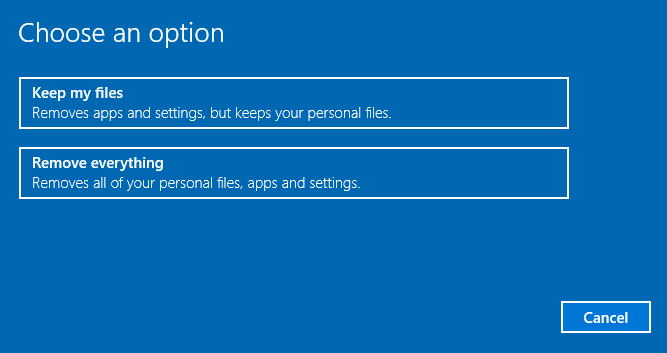
Освежите у Виндовс 10 1607
Белешка: Ако сте надоградили на Виндовс 10 1703 (Цреаторс Упдате), померите се надоле. Следећи опис важи само за старије обавештења о годишњици.
Да бисте освежили уређај, кликните на Научите како започети изнова са чистом копијом оперативног система Виндовс 10 испод Више опција за опоравак.

Бићете пребачени на нови екран у вашем прегледачу. Изаберите Алат за преузимање одмах на дну странице.

Када се преузимање заврши, следите упутства на екрану. Након пар екрана, моћи ћете да одаберете да ли желите да задржите старе датотеке или не.

Ако користите опцију Освежи, имате 10 дана да се вратите на своју претходну инсталацију.
Освежите у Виндовс 10 1703
У ажурирању Цреаторс-а Мицрософт је укључио опцију Рефресх у систему Виндовс. Можете кренути горе описаном рутом, тј. Проћи је Подешавања> Ажурирање и опоравак> Опоравак> Више опција опоравка>… почните изнова. Ово ће покренути Виндовс Дефендер.
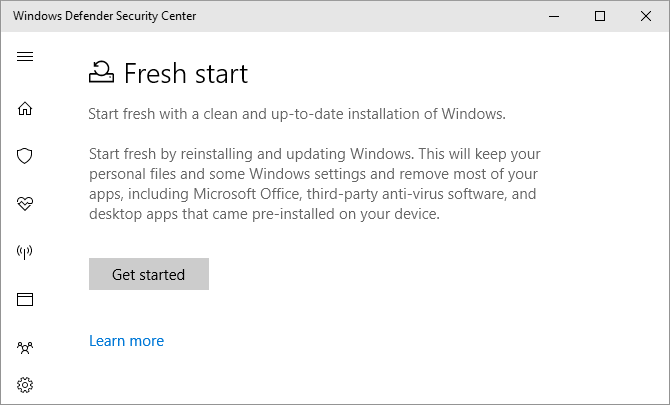
Кликните на Почети да покренете поступак Освежавања.
Или притисните Виндовс тастер + Р да покренете мени „Покрени“, а затим уђите системресет -цлеанпц и удари Унесите. Сада би требало да видите следећи мени:
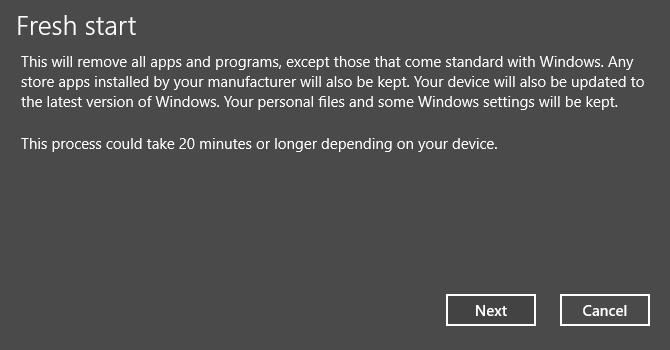
Изаберите Следећи да освежите рачунар и инсталирате најновију верзију оперативног система Виндовс.
Неко питање?
Објаснио сам вам зашто је функција Ресет толико корисна и показао вам како да је користите. Али волео бих да помогнем ако је мој водич покренуо питања.
Такође бих волео да чујем од корисника који су распоредили ове алате. Да ли сте постигли очекиване резултате? Питања и повратне информације можете оставити у коментарима испод.
Дан је британски емигрант који живи у Мексику. Он је главни уредник за сестрино место МУО-а, Блоцкс Децодед. У различитим периодима био је друштвени уредник, креативни уредник и уредник финансија за МУО. Можете га наћи како лута по изложбеном подију на ЦЕС-у у Лас Вегасу сваке године (ПР људи, посегните!), А он ради много иза призора...

